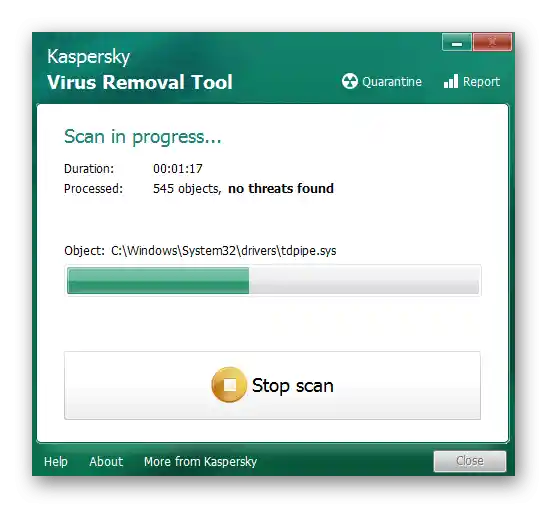Obsah:
Před zahájením čtení následujících pokynů se ujistěte, že je tiskárna zapnutá a kontrolka napájení svítí. To je důležité, protože další kroky se týkají řešení softwarových problémů, nikoli hardwarových. Pokud zařízení vůbec nezapíná, zkontrolujte napájecí kabel a zásuvku.
Způsob 1: Spuštění nástroje pro odstraňování problémů
Nejjednodušší možnost, která od uživatele nevyžaduje prakticky žádné akce, je spuštění automatického nástroje pro odstraňování problémů souvisejících s tiskárnou.To je standardní nástroj operačního systému, který umožňuje rychle zkontrolovat hlavní důvody, proč je zařízení rozpoznáváno jako vypnuté.
- Pomocí nabídky "Start" otevřete aplikaci "Nastavení".
- V ní vyberte kategorii "Aktualizace a zabezpečení".
- Přes panel vlevo přejděte na "Odstranění problémů".
- V seznamu je několik nástrojů, které odpovídají za diagnostiku různých zařízení a funkcí OS. Musíte vybrat "Tiskárna".
- Jakmile kliknete na řádek s názvem prostředku, objeví se tlačítko "Spustit nástroj pro odstraňování problémů".
- Po stisknutí se okamžitě začne hledání možných problémů, což zabere doslova několik sekund.
- Pokud nejsou nalezeny nejběžnější problémy, bude nutné ručně uvést nesprávně fungující tiskárnu, kterou najdete v navrhovaném seznamu nainstalovaného hardwaru.
- Skenování bude pokračovat a na konci obdržíte oznámení, zda se podařilo najít a opravit nějaké problémy.
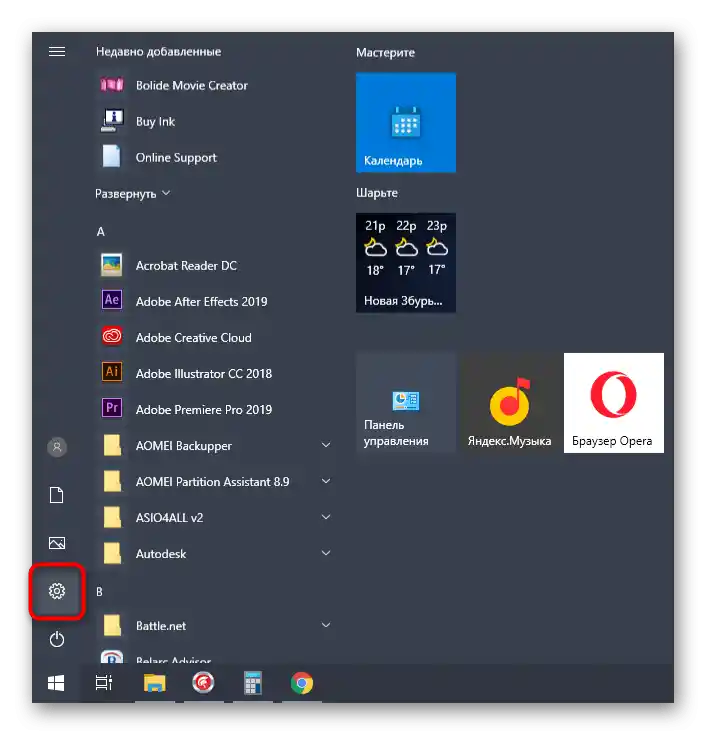
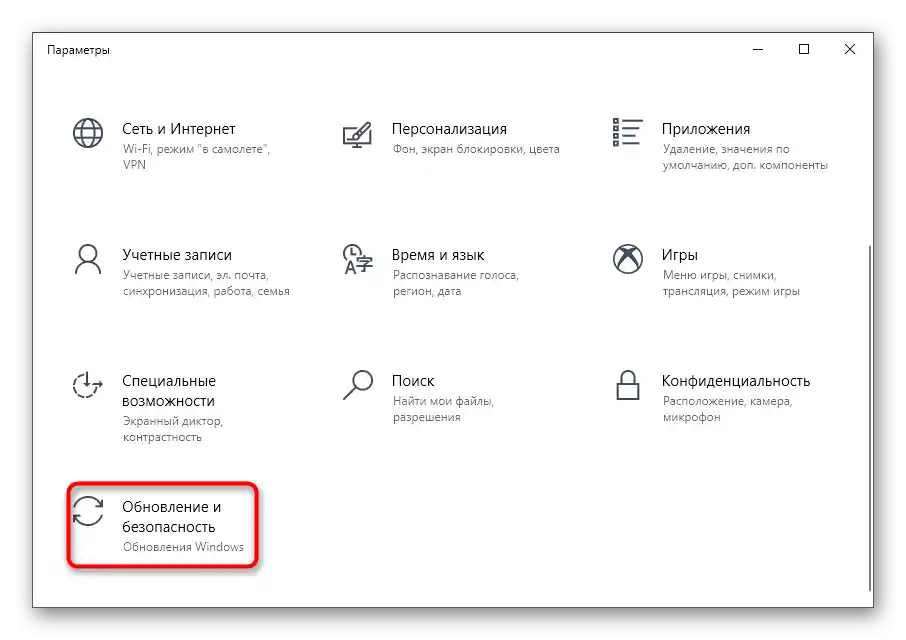
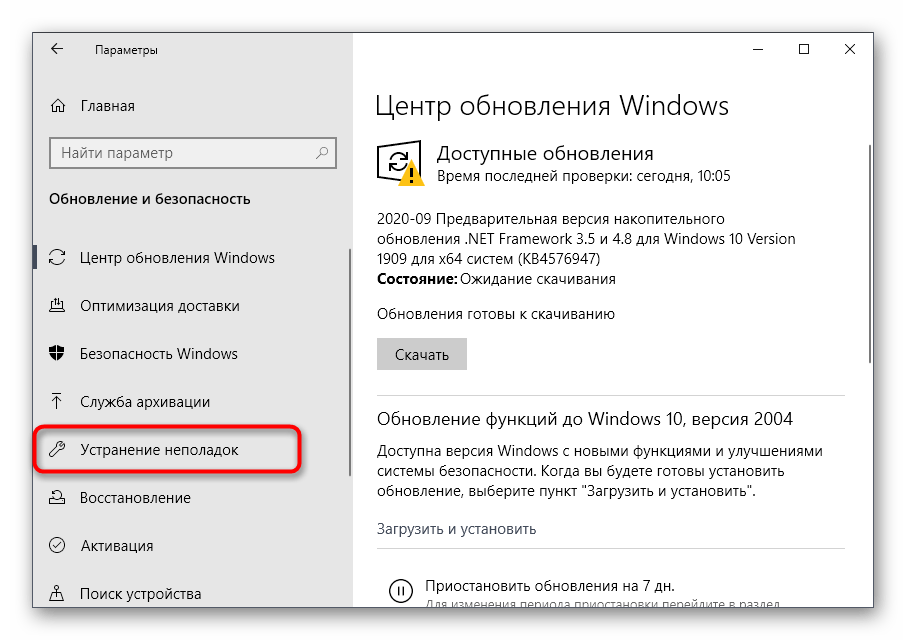
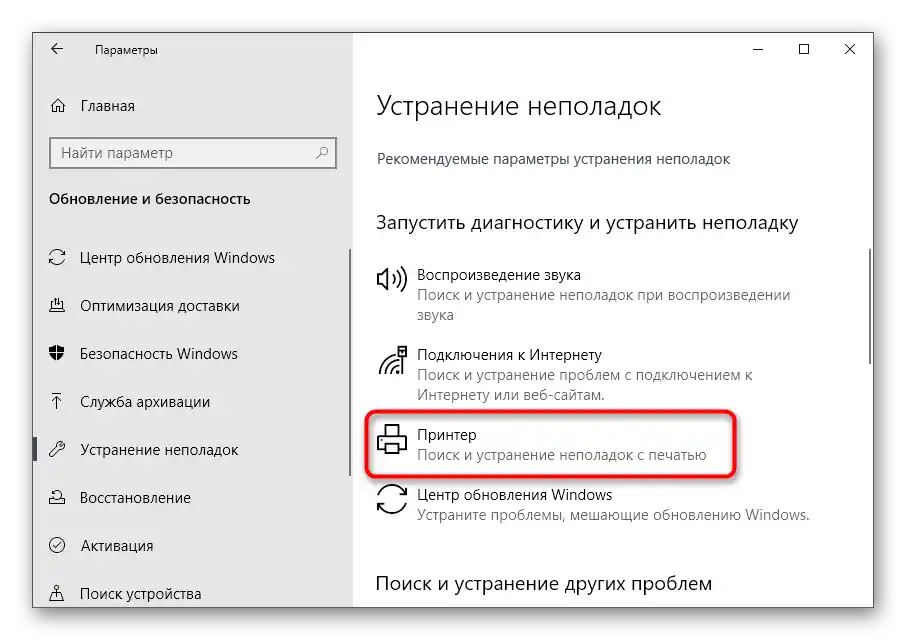
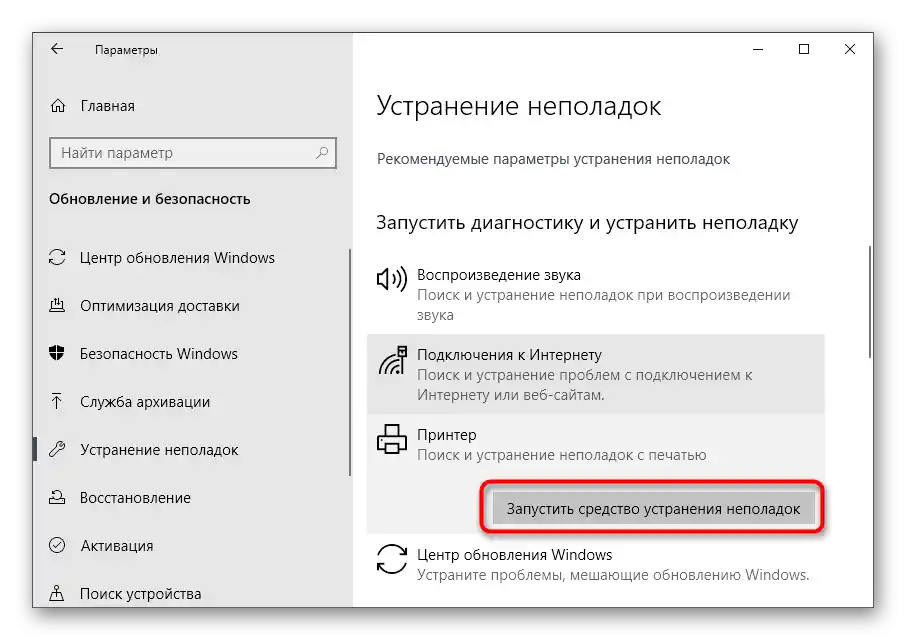
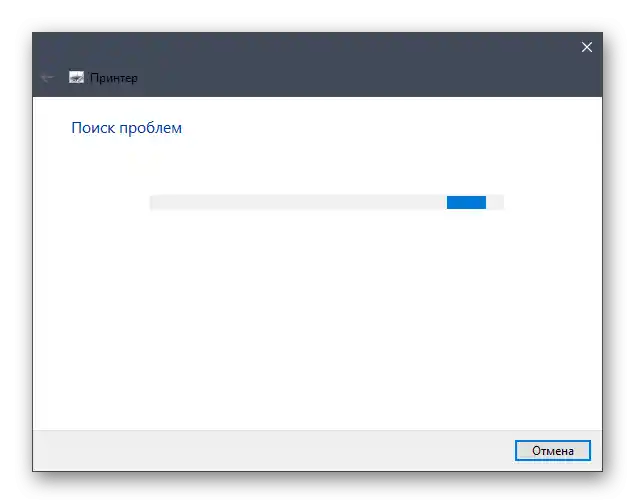
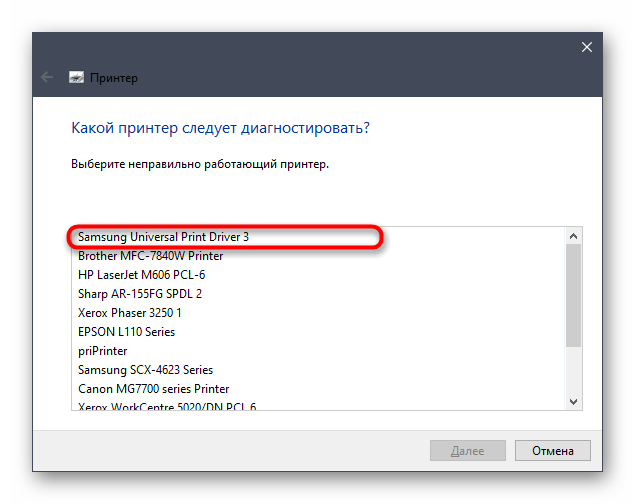
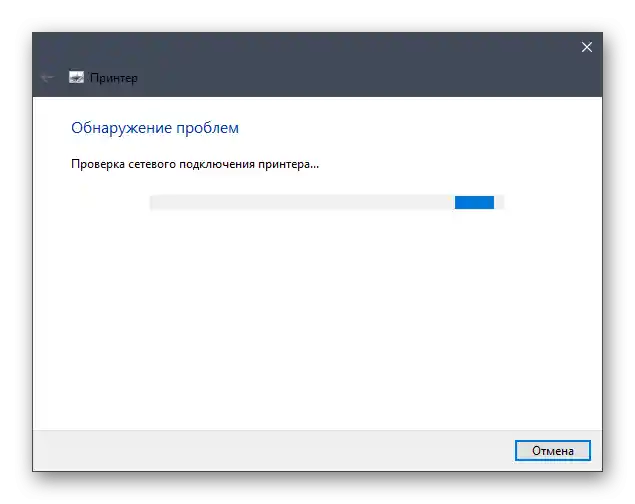
Tento nástroj často nepřináší požadovaný výsledek, protože ne vždy dokáže odhalit problémy související se stavem tiskárny. Nicméně byste ho měli spustit, abyste ušetřili svůj čas — možná je problém na povrchu.
Způsob 2: Kontrola služby "Správce tisku"
Právě zmiňovaný nástroj by měl sám zkontrolovat službu "Správce tisku", která odpovídá za práci tiskárny v OS. To se však ne vždy stane, protože to může být spojeno s uživatelskými nastaveními nebo systémovými chybami.Pak je třeba zjistit stav služby samostatně, provedením následujících kroků:
- Otevřete "Start", pomocí vyhledávání najděte aplikaci "Služby" a přejděte k ní.
- Z seznamu názvů vyberte "Správce tisku" a dvakrát na tuto službu klikněte.
- V zobrazeném okně vlastností se ujistěte, že typ spuštění je nastaven na "Automaticky", a aktuální stav je "Probíhá". Pokud tomu tak není, změňte nastavení, ručně aktivujte službu a uložte změny.
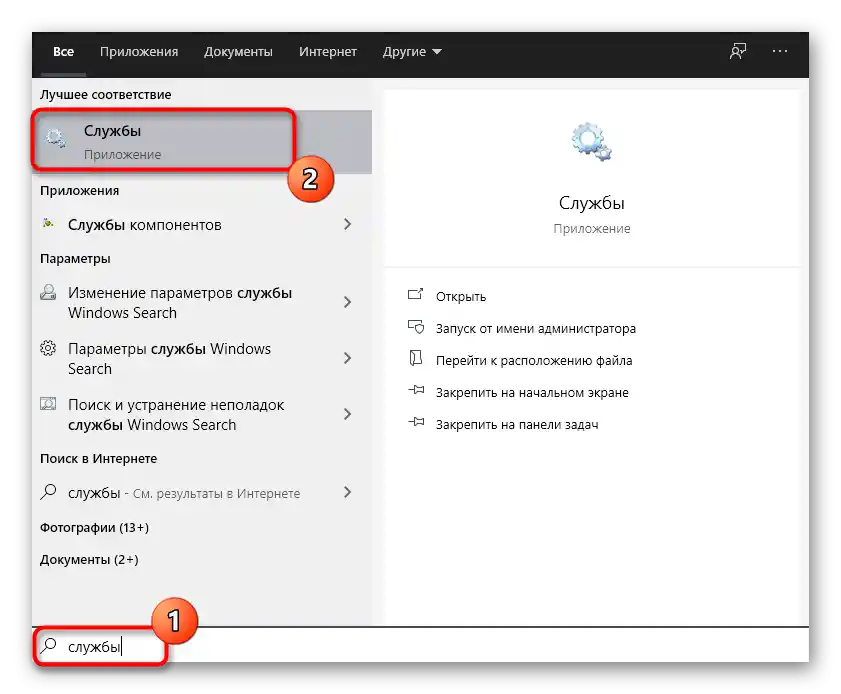
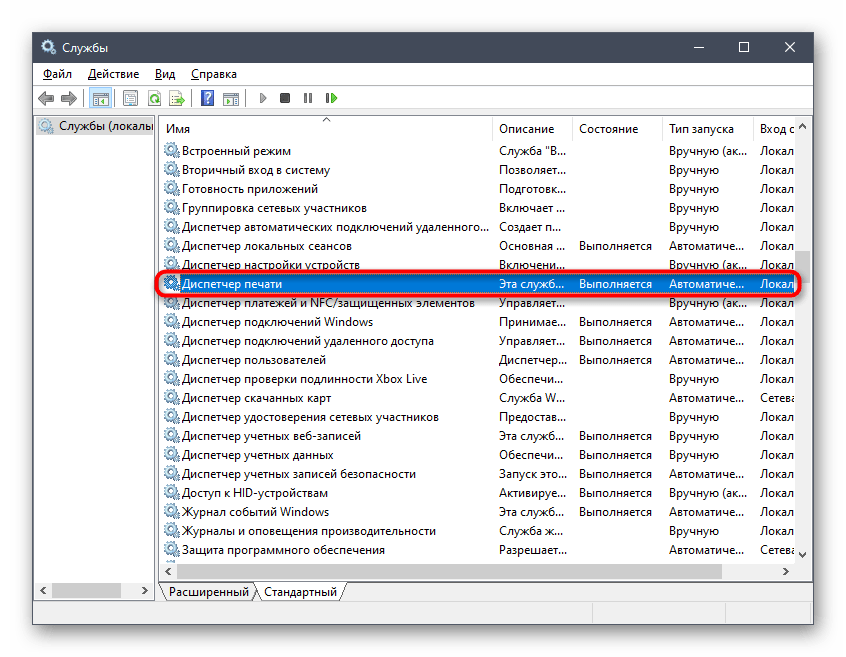
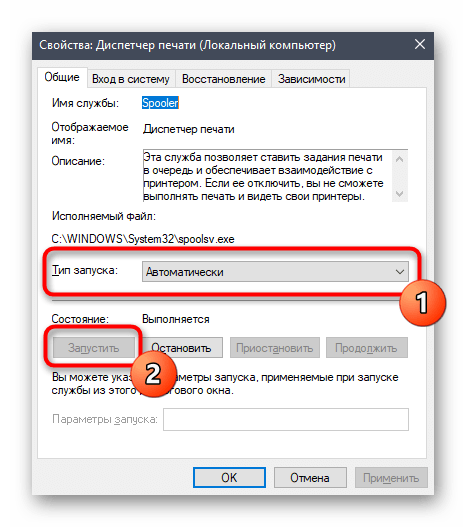
Další kroky již nejsou potřeba, zkuste tentokrát spustit tisk. Pokud je "Správce tisku" již aktivní, použijte následující metody.
Způsob 3: Kontrola stavu zařízení
Zvažme hlavní příčinu, proč se často objevuje chyba s textem "Tiskárna je odpojena". Někdy dochází k systémovým nebo hardwarovým poruchám, kvůli nimž se zařízení na sekundu odpojí nebo přestane fungovat. Takovou situaci může vytvořit i uživatel, pokud náhle odpojí napájení tiskárny nebo dojde k výpadku elektřiny v bytě. V důsledku toho při dalším spuštění tiskárna přejde do režimu offline a tisk se pozastaví. Tuto situaci je třeba zkontrolovat a opravit samostatně.
- Přes stejnou aplikaci "Nastavení" otevřete menu "Zařízení".
- V seznamu typů zařízení najděte "Tiskárny a skenery".
- Klikněte na řádek s tiskárnou, která nyní nefunguje.
- Objeví se akční tlačítka, kde klikněte na "Otevřít frontu".
- V novém okně rozbalte rozbalovací nabídku "Tiskárna".
- Ujistěte se, že u položek "Pozastavit tisk" a "Pracovat offline" nejsou zaškrtnutí. Pokud jsou zaškrtnuté, klikněte na tyto položky, abyste je zrušili.
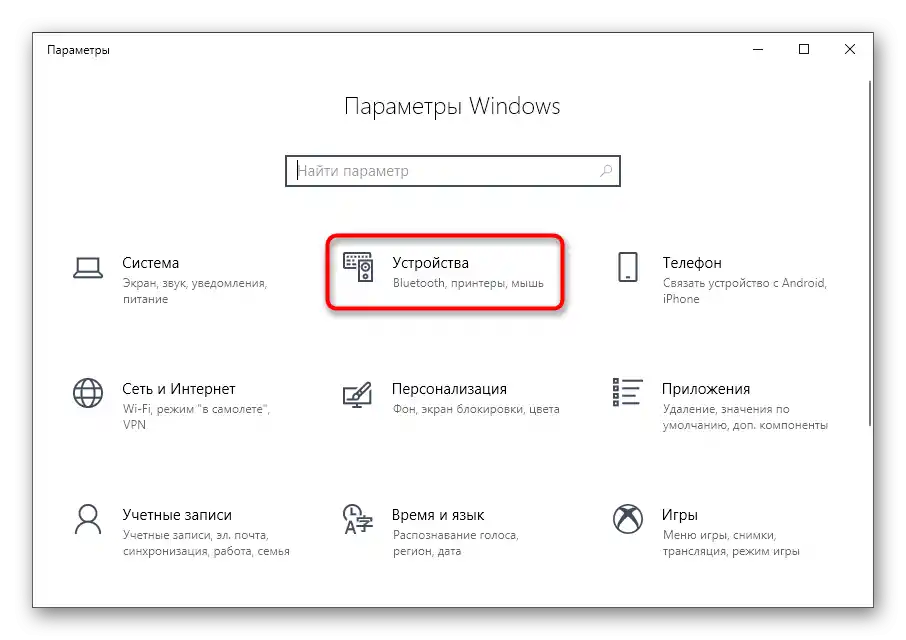
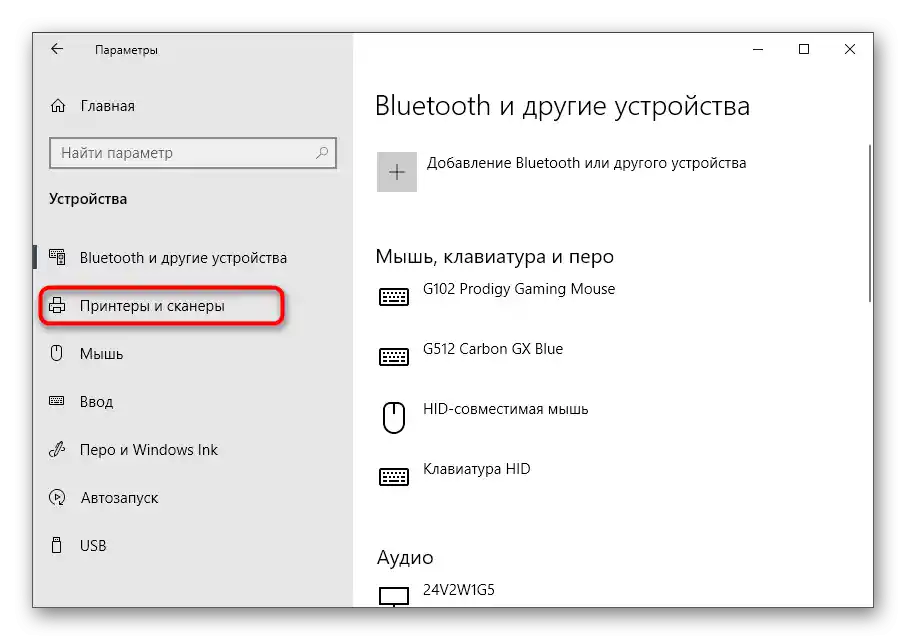
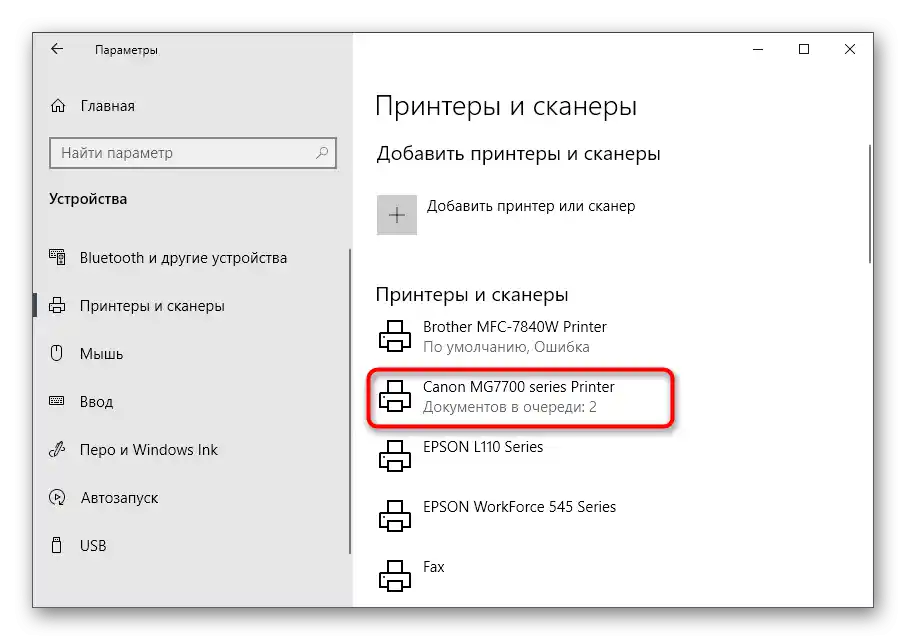
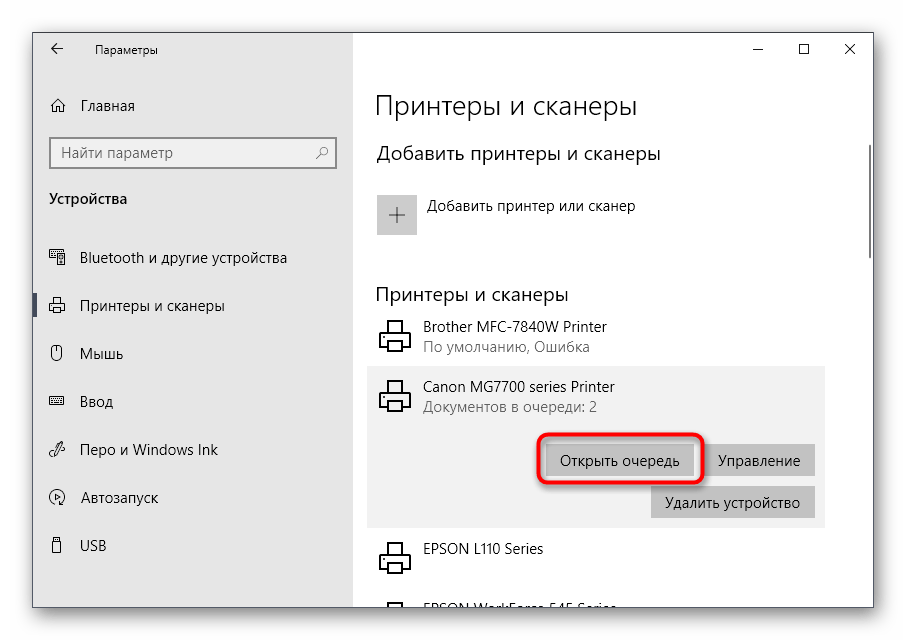
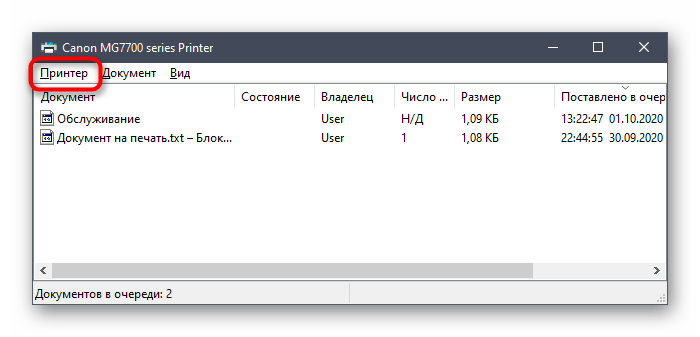
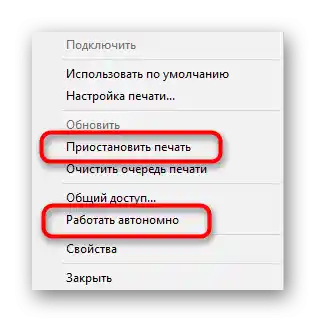
Jakmile přepnete tiskárnu do normálního režimu a spustíte její činnost, dokumenty čekající ve frontě by měly být odeslány k tisku.Pokud tam nejsou nebo se to nestalo, zkuste znovu spustit tisk jakéhokoli souboru.
Způsob 4: Kontrola portů
Metoda je relevantní pouze pro některé modely tiskáren, které používají speciální porty při oboustranné výměně dat s počítačem. Skutečností je, že v nastavení OS může být funkce potřebná pro interakci zařízení vypnuta, pokud se jedná o takové nestandardní porty, což způsobuje chybu s textem "Tiskárna je vypnuta". K jejímu odstranění stačí tuto funkci aktivovat.
- Pomocí vyhledávacího nástroje v "Start" přejděte na aplikaci "Ovládací panely".
- Otevřete nabídku "Administrace".
- Dvakrát klikněte na poslední položku "Správa tisku".
- Okamžitě se zobrazí seznam připojených tiskáren, mezi kterými najděte tu, která vás zajímá, a poté na ni také dvakrát klikněte pro otevření nového okna "Vlastnosti".
- Přejděte na kartu "Porty".
- Každá tiskárna používá pouze jeden port, proto najděte ten, který je označen zaškrtnutím, vyberte ho jedním kliknutím levého tlačítka myši a klikněte na "Nastavit port".
- Zaškrtněte položku "Stav SNMP povolen" a potvrďte změny.
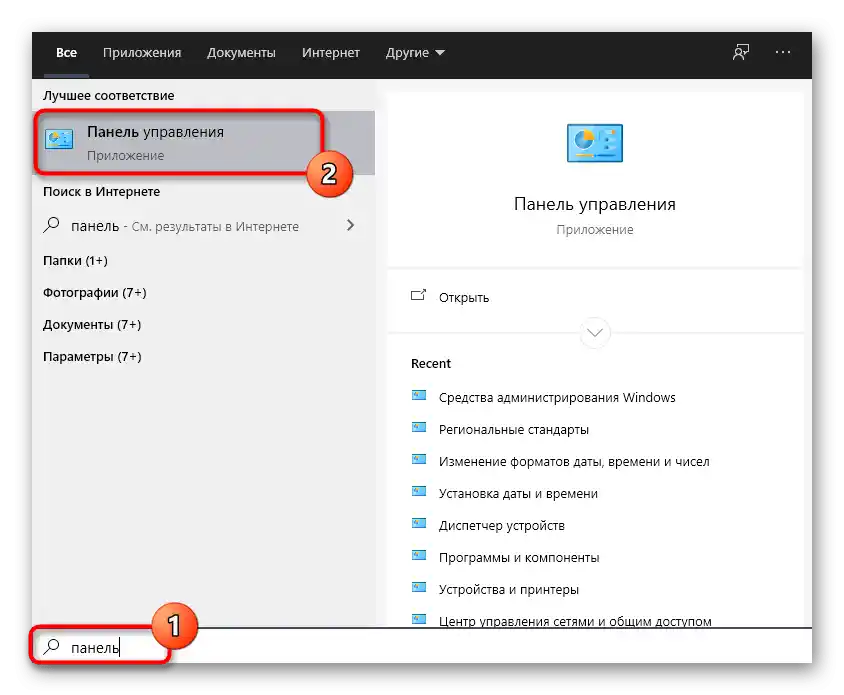
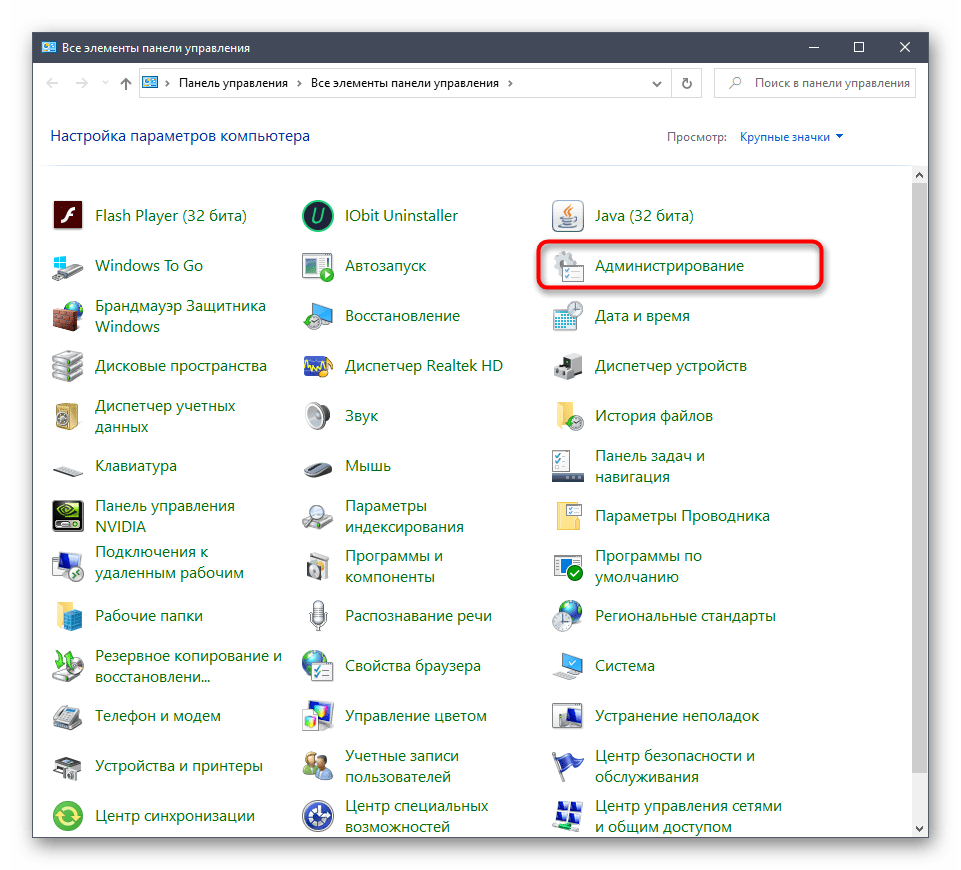
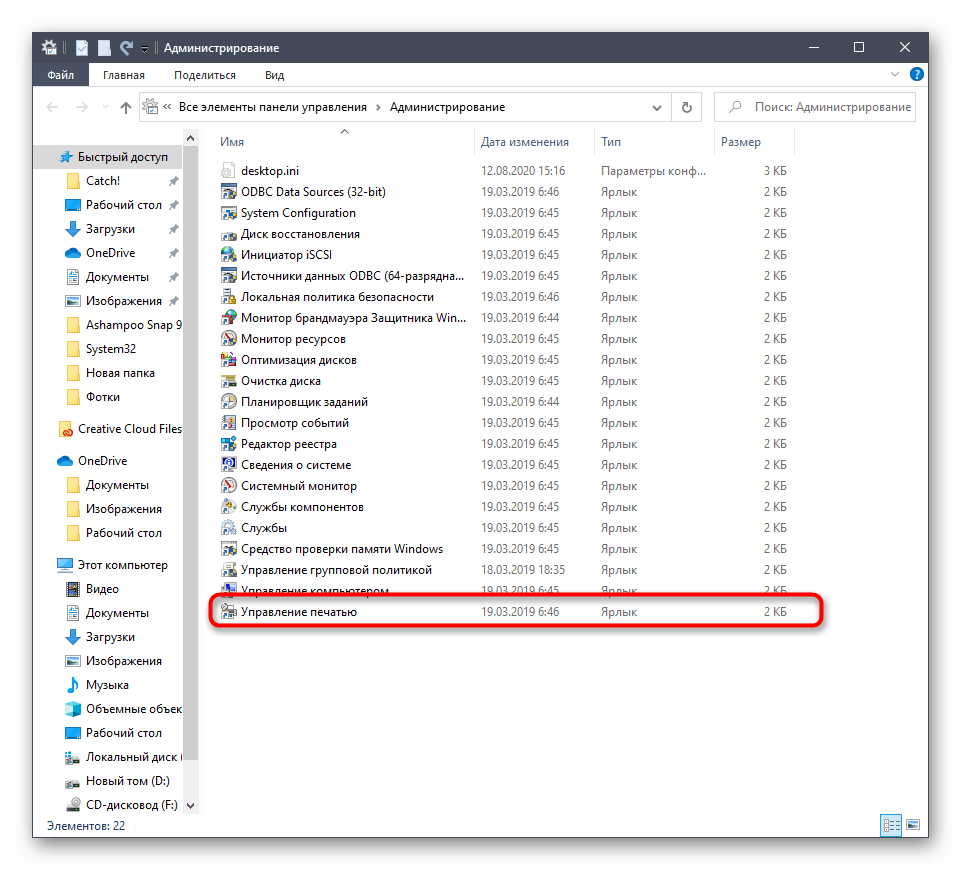
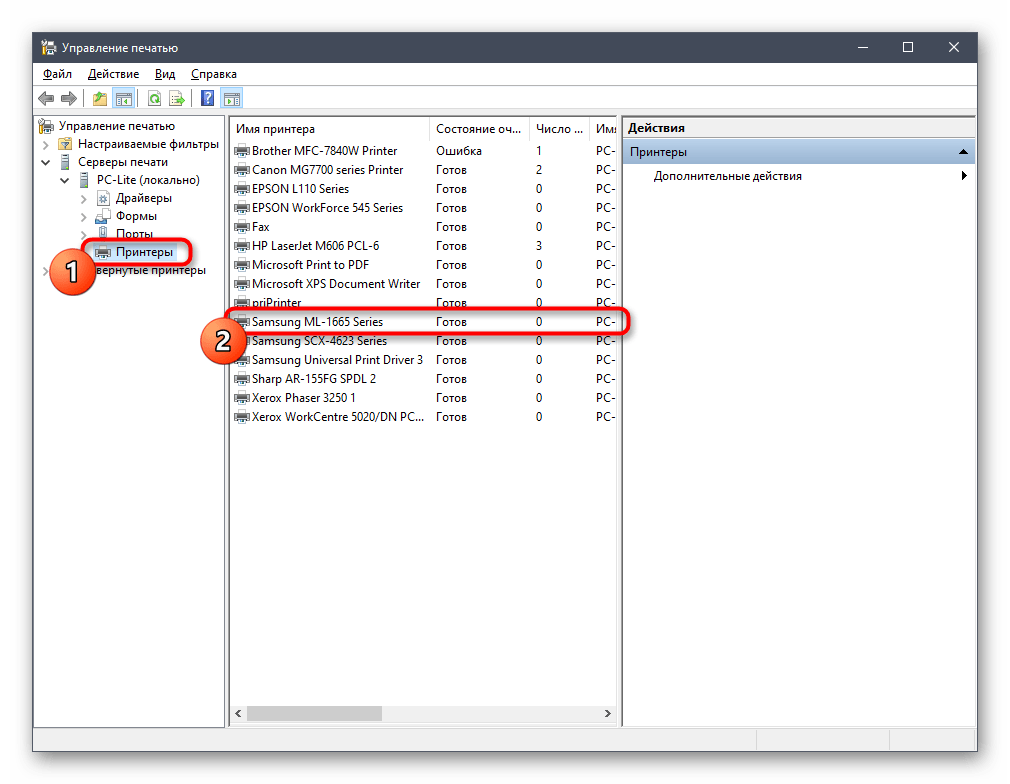
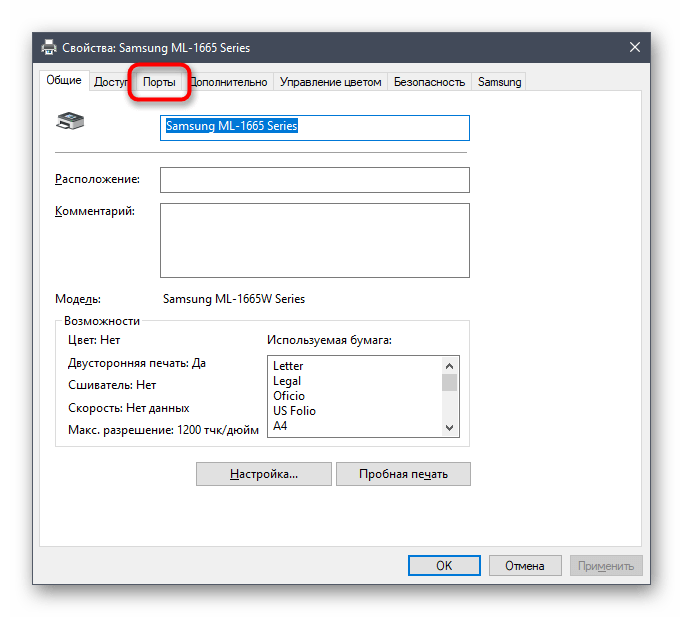
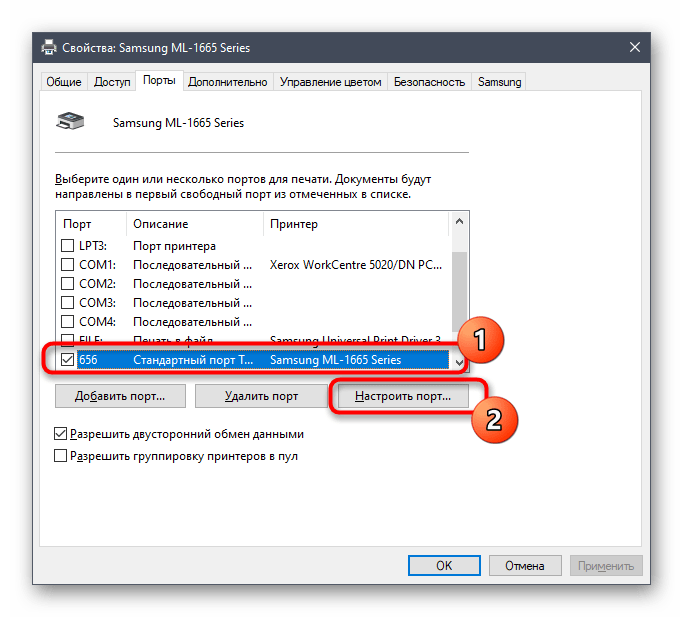
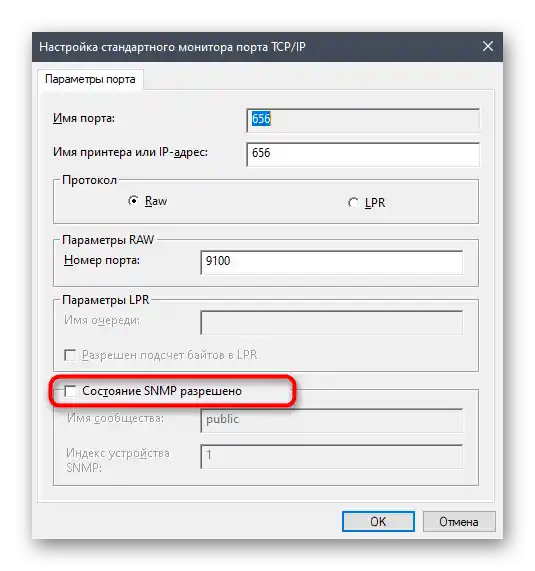
Způsob 5: Aktivace sdílení
Toto doporučení platí pouze pro ty, kteří mají problémy s interakcí se síťovou tiskárnou. Chyba tisku může být spojena s nesprávně nastaveným sdílením nebo jeho absencí. Majitelům takového zařízení a uživatelům, kteří tisknou dokumenty přes místní síť, doporučujeme se seznámit se speciálními příručkami na našich stránkách, přechodem na následující odkazy.
Více informací:
Nastavení síťové tiskárny
Připojení a nastavení tiskárny pro místní síť
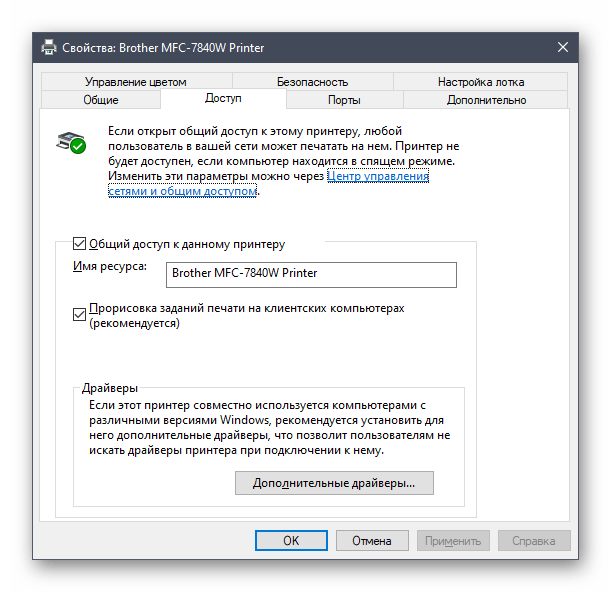
Způsob 6: Kontrola počítače na přítomnost virů
Zbývá se pouze vypořádat s posledním důvodem, který může způsobovat problémy s tiskem.Vznik zvažované chyby je možný, pokud je na počítači přítomno určité kategorie virů, které brání připojení zařízení přes USB. Ačkoli se to stává velmi zřídka, je třeba prohledat Windows na přítomnost škodlivého softwaru, zejména když žádné z předchozích doporučení nepomohlo. Pro více informací se obraťte na samostatný materiál od našeho autora.
Podrobnosti: Boj s počítačovými viry